笔记本怎么没有声音 笔记本电脑没有声音如何解决
电脑是一种日常工作或学习的时候的常用设备,但是使用时总是会遇到各种问题,例如有笔记本电脑用户在使用时,发现播放音乐还是内置扬声器都没有声音,这是怎么回事呢,接下来小编给大家讲解一下笔记本电脑没有声音的详细解决方法吧。
具体解决方法如下:
状况一:不小心切换到静音模式。
笔记本电脑就如同手机,提供了快速切换静音的功能。有些小伙伴们不小心直接切换到静音模式扬声器自然就没有了声音。这时我们只要在右下角的通知区域打开音量图标,调整音量大小即可。(也可通过键盘的↑↓键控制,记得windows 7需要按住fn键同时按↑↓哦)
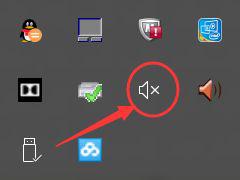
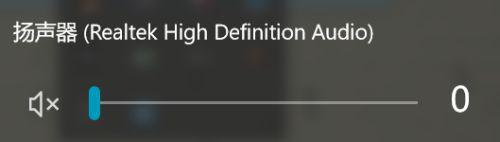

状况二:默认声音设备被修改。
如果不小心将默认设备给成了蓝牙耳机设备,那么自然也就没有声音了。遇到这种状况我们只需要将默认设备改回笔记本电脑内置扬声器即可。具体步棸如图所示。
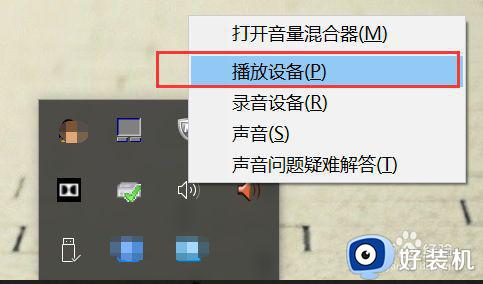
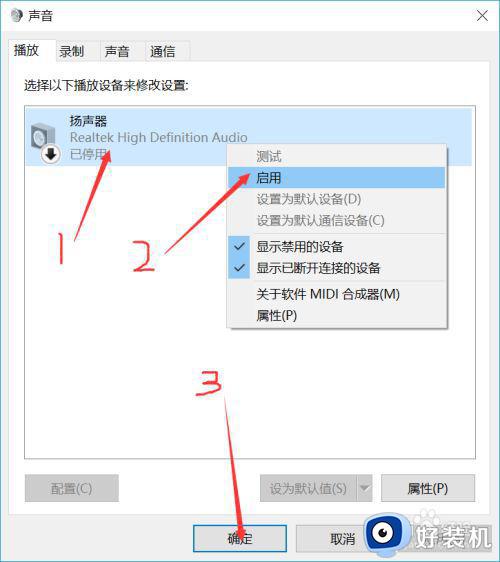
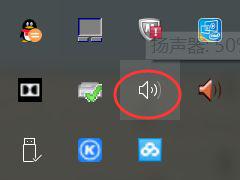
状况三:声音驱动程序故障。
如果一切设置没有问题,那么最有可能的便是扬声器设备的驱动程序发生故障,这时我们只需要重新安装即可。
(1)首先,找到桌面上的我的电脑(或此电脑),单击鼠标右键,选择“属性”。
(2)在弹出的对话框中找到左边“设备管理器”并打开。
(3)在切换后的设备管理器中找到“声音,视频和游戏控制器”列表下的“Realtek High Definition Audio”。
(4)单击右键卸载该设备,完成后点击顶部的“更新驱动程序软件”,选中弹出对话框中的“自动检测更新”即可。
完成后即可看到通知区域的音量图标重新显示可使用状态。
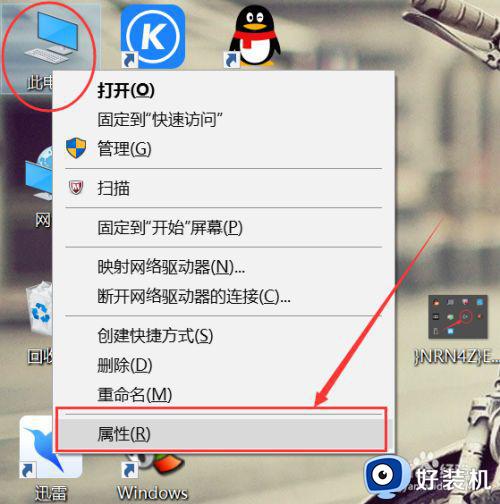
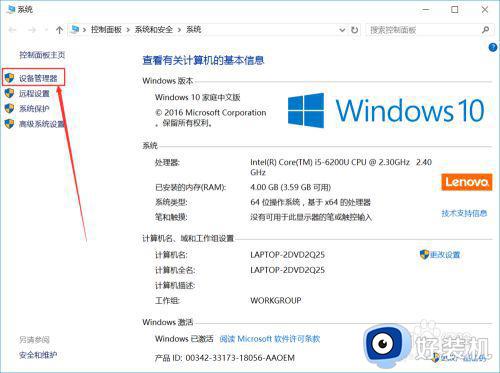
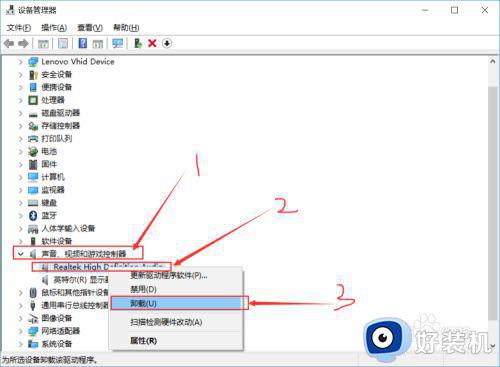
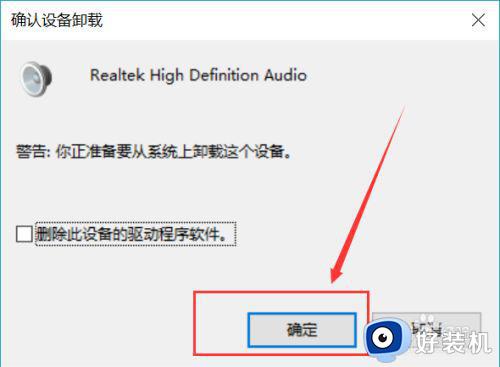
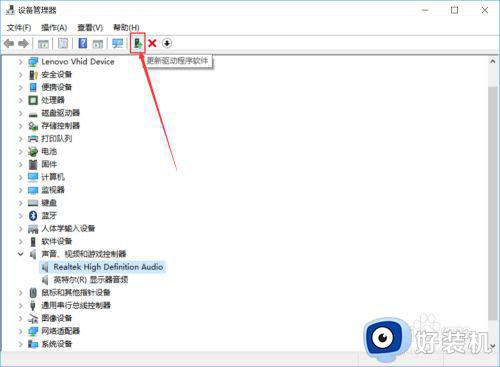
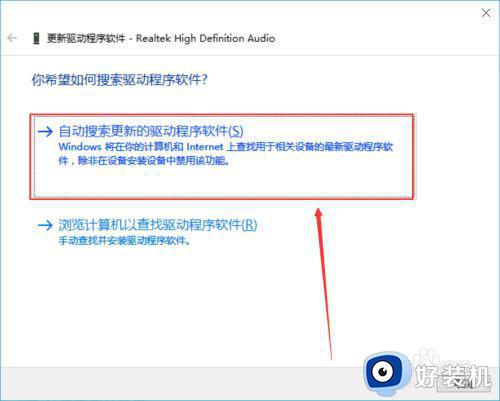
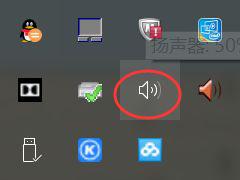
关于笔记本怎么没有声音的详细解决方法就给大家讲述到这里了,如果你也有遇到相同情况的话,可以学习上面的方法来进行解决。
笔记本怎么没有声音 笔记本电脑没有声音如何解决相关教程
- 笔记本喇叭没声音怎么办 笔记本小喇叭没有声音如何解决
- 笔记本电脑没声音为什么 笔记本电脑没有声音如何解决
- 笔记本电脑声音没了怎么恢复 笔记本电脑没声音了如何处理
- 戴尔笔记本没有声音怎么解决 戴尔笔记本电脑没有声音如何处理
- 笔记本电脑没有声音为什么 笔记本电脑没有声音两种解决方法
- 笔记本开机没声音了怎么回事 笔记本开机为什么没声音
- 耳机插笔记本没声音怎么回事 笔记本插上耳机没声音如何解决
- 笔记本为什么没声音 笔记本电脑怎么没声音
- 笔记本电脑没声音一键恢复步骤 笔记本电脑没声音了怎么恢复正常
- 华硕笔记本录屏没有声音怎么解决 华硕笔记本录屏无声音怎么处理
- 电脑无法播放mp4视频怎么办 电脑播放不了mp4格式视频如何解决
- 电脑文件如何彻底删除干净 电脑怎样彻底删除文件
- 电脑文件如何传到手机上面 怎么将电脑上的文件传到手机
- 电脑嗡嗡响声音很大怎么办 音箱电流声怎么消除嗡嗡声
- 电脑我的世界怎么下载?我的世界电脑版下载教程
- 电脑无法打开网页但是网络能用怎么回事 电脑有网但是打不开网页如何解决
电脑常见问题推荐
- 1 b660支持多少内存频率 b660主板支持内存频率多少
- 2 alt+tab不能直接切换怎么办 Alt+Tab不能正常切换窗口如何解决
- 3 vep格式用什么播放器 vep格式视频文件用什么软件打开
- 4 cad2022安装激活教程 cad2022如何安装并激活
- 5 电脑蓝屏无法正常启动怎么恢复?电脑蓝屏不能正常启动如何解决
- 6 nvidia geforce exerience出错怎么办 英伟达geforce experience错误代码如何解决
- 7 电脑为什么会自动安装一些垃圾软件 如何防止电脑自动安装流氓软件
- 8 creo3.0安装教程 creo3.0如何安装
- 9 cad左键选择不是矩形怎么办 CAD选择框不是矩形的解决方法
- 10 spooler服务自动关闭怎么办 Print Spooler服务总是自动停止如何处理
